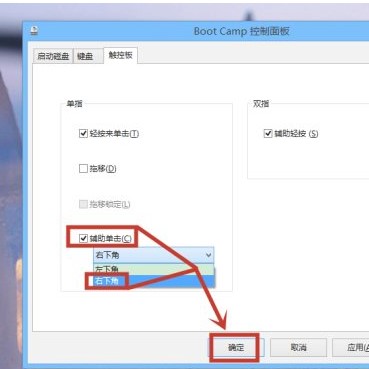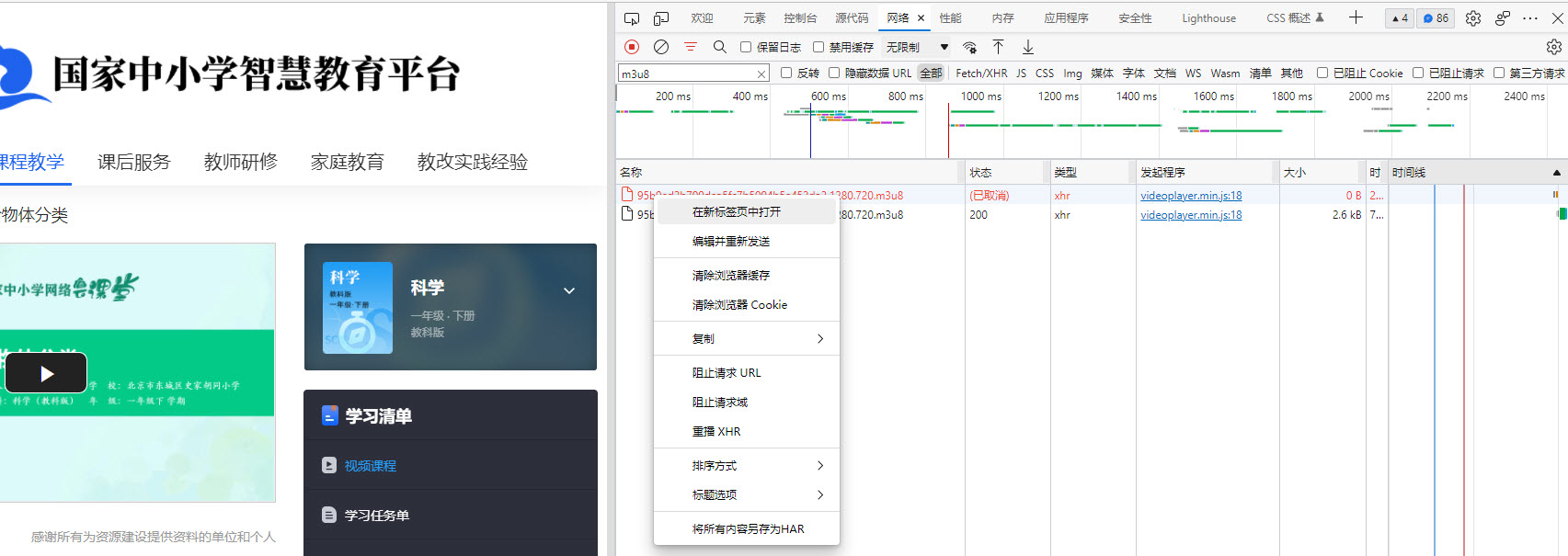如果你WIFI激活,短信激活,流量激活都试了不行
1:选择搜狗输入法 → 连上WIFI → 随便找一个可以“输入”的地方(选其他WIFI或者在WIFI的代理设置里)
2:换出搜狗输入法,“设置”→“关于”→会看到一个超链接→点击打开浏览器
3:在浏览器打开 https://www.smartisan.com/apps/gx.html → 下载更新器 → 安装 → 打开 → 可以下载新系统了
更新完系统就可以正常激活了,还不行就换网络,比如你电信就换个联通的WIFI尝试激活
还有就是短信激活,多等等有时候也可以,有的要等十几分钟。